cursorul mouse-ului de control cu tastatura - cum să activați
Sfaturi utile pentru lucrul cu viespile

Bună ziua, cititori.
Fiecare utilizator de computer poate întâlni o situație în care mouse-ul lui merge brusc în jos. De obicei, acest lucru se întâmplă ca urmare a căderii, ca interiorul cip sunt deteriorate. În plus, modulul optic poate rupe sau chiar slabă efectuate pe eșantioane mai vechi, dispozitivele externe conectate. Solutia este simpla - achiziționarea unui nou manipulator. Și dacă temporar pe laptop-uri pot utiliza touchpad-ul, atunci ce să fac pe desktop? O soluție de mare este de a controla cursorul mouse-ului cu ajutorul tastaturii. Astfel, clienții primesc instrument relativ convenabil pentru a finaliza rapid procesul de lucru, fără întrerupere pe căutarea unui nou element de plug-in.
Inclusion (la conținut ↑)
Deci, cum să se miște cursorul pe tastatură fără un mouse? Dacă dintr-o dată manipulatorului de ordine, dar ai nevoie pentru a termina rapid locul de muncă, puteți folosi un instrument la îndemână. Pentru a face acest lucru, apăsați combinația «Shift + Alt + Num Lock». Reafirmă intenția de a «Enter». Activat de un «Num Lock».
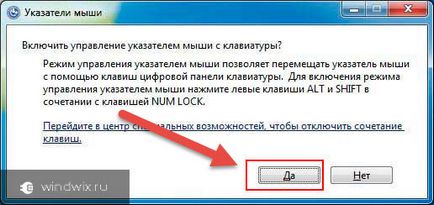
Accesând „indicatorul mouse-ului de management“ vă permite să efectuați o serie de mișcări cu ajutorul blocului digitale, situat în cele mai multe cazuri, partea dreaptă a tastaturii:
Butoanele de la 1 la 9, cu excepția 0 și 5 permit deplasarea cursorului în direcția corespunzătoare.
Implicit figura 5 îndeplinește funcția de butonul din stânga al mouse-ului. să facă presiuni pentru numirea butonul din dreapta pe tasta „-“ (minus). „/“ Este folosit pentru a inversa schimbare.
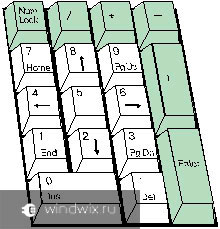
În Windows 7, precum și în versiunea XP a PCM poate fi o combinație de «Shift + F10». Dar putem spune că este incomodă din experiența personală - este mai bine să utilizeze metoda specificată în paragraful precedent.
Cum de a gestiona un clic dublu al manipulatorului? Trebuie să apăsați pe „+“ sau butonul de două ori „5“.
Pentru a izola și mențineți apăsat elementul pe care doriți, selectați „0“ și nu da drumul de ea. Acest lucru va permite să glisați obiecte.
Componenta cu eliberare va permite imperioasă“. “.
Este important să se aibă în vedere faptul că un astfel de mouse-ul și tastatura se concentreze, astfel încât viteza lor va fi diferit. În acest caz, există un instrument pentru a schimba situația.
mișcare de accelerare (la ↑ conținut)
În Windows 10 și două versiuni anterioare pentru a accelera de a efectua mai multe mișcări:
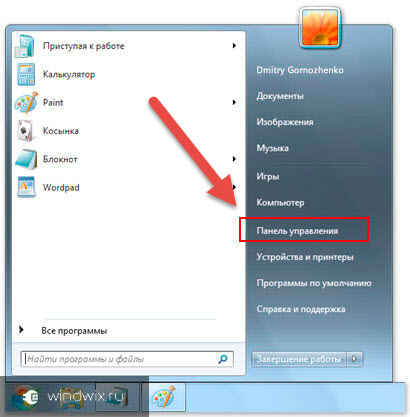
"Ease of Access Center" Mai mult, suntem interesați.
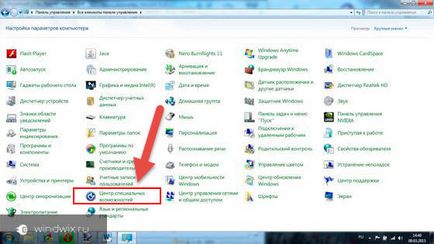
Apoi, du-te la „simplifica munca cu mouse-ul.“
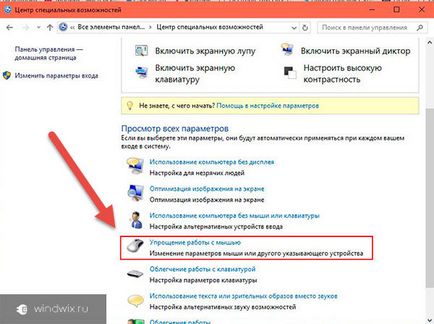
Apoi, "Setări de control ...".
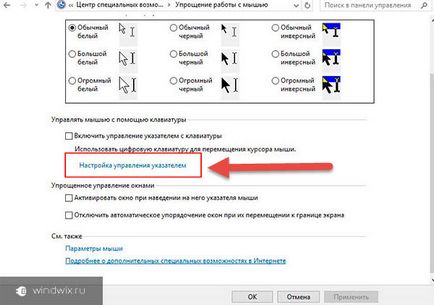
O listă a unora dintre parametrii, care sunt două cursoare, „Viteza de deplasare ...“. Le-am pus pe elementul marca maximă pe contrar «Ctrl - accelerația“ și «Shift -. O încetinire“ Ne reafirmăm intențiile lor.
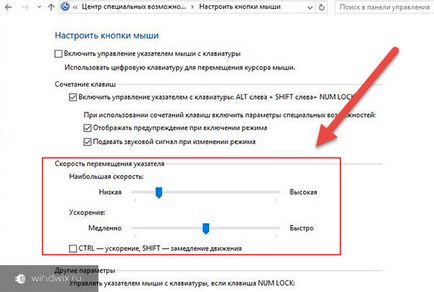
Sugestie utile (la cuprins ↑)
Pentru un mod rapid și ușor de a gestiona, puteți utiliza „metoda oarbă“. Pentru a face acest lucru, vom expune degetele de la mâna dreaptă pe butonul: 4, 5, 6, 0. Acum, să apăsați alte taste deplasa în sus și în jos membrul drept.
Este demn de remarcat faptul că același sistem este prevăzut în sistemul de operare Linux. Singura diferență în start - trebuie să utilizați «Shift + Num Lock» buton. Și nu manipulări sunt făcute în același mod ca și în versiunea sistemului de operare de la Microsoft.
Ei bine, după cum puteți vedea în diferite sisteme de operare furnizate opțiuni de cursor, fără a fi nevoie să se conecteze brațul corespunzător. Se pare că tastatura poate fi folosit ca un mouse. Acest lucru este convenabil, deoarece astfel de cazuri pot apărea mai târziu, când magazinele care vând gadget-uri, pur și simplu închis. Nu este posibil să ia un „substitut“, chiar și cu prietenii. Utilizatorii sunt încurajați să nu mai convenabil instrument, dar eficient, care vă permite să completeze afacerile curente.
Încercați să nu scrie cuvinte obscene